“iPhone 에서 삭제 된 기록을 복구 할 수 있습니까? 실수로 iPhone XS(iOS13 에서 실행 중)에서 방문한 웹 사이트 목록을 지 웠습니다. 이제 삭제 된 사파리 기록을 다시보고 싶습니다. 어떤 생각?”
iOS 기기의 빌드 인 Safari 로 인터넷에 액세스하는 것이 편리합니다. 다른 웹 브라우저와 마찬가지로 iOS 용 Safari 는 검색 기록을 북마크 내부에 저장하고 중단 할 때 페이지를 쉽게 다시 방문 할 수 있도록합니다., 어떤 경우에,당신은 확인해야 삭제된 기록에서 아이폰이나 아이디를 확인하 십대 아들을 방문한 건강이 무엇 파트너를 보;또는 전화 웹 페이지 당신이 이전에 방문했습니다.
그것을 쉽게 이 문서는 5 가지 효과를 찾을 수 있는 방법을 확인하고 recover deleted 사파리 역사에 iPhone 또는 iPad 에 있는지 여부를 백업하거나지 않습니다. 이 솔루션은 최신 iOS13/iPadOS 및 iPhone11/11Pro 와 완벽하게 작동합니다. 체크 아웃하자.,방법 1:View 삭제 사파리에서 역사 아이폰/아이패드 설정을 직접
방법 1:View 삭제 사파리에서 역사 아이폰/아이패드 설정을 직접
있는 것은 약간의 트릭을 확인하는 삭제된 웹 사이트의 도메인 이름을 사파리의 역사입니다.,
- iPhone/iPad/iPod touch 의”설정”으로 이동하십시오.
- 목록을 아래로 스크롤하여”Safari”를 찾은 다음 탭하십시오.
- 하단으로 이동하여’고급’탭을 클릭하십시오.
- 다음 섹션에서’웹 사이트 데이터’를 클릭하면 거기에 나열된 삭제 된 브라우저 기록 중 일부를 볼 수 있습니다.
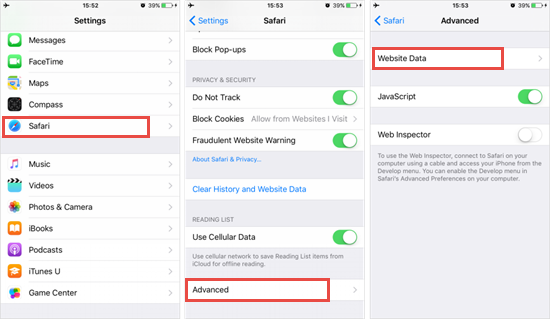
참고:이 작동하지 않을 경우에는 사용자가 명확한 그들의 쿠키 및 데이터 캐시 또는 그들은 시크릿 모드를 사용하여.,
방법 2:Recover Deleted 사파리 역사에 아이폰/아이패드 백업하지 않고
을 선택하지 않은 경우 아파하는 역사와 사용할 수 있는 백업 아이 클라우드에나 아이튠즈,걱정하지 마세요,당신은에 의존 할 수 있는 타사의 데이터 복구 도구는 다시 얻을 수있는 데이터입니다. Gihosoft 무료 아이폰 복구가 이러한 유용한 유틸리티를 할 수있는 당신을 찾아 복구하는 삭제된 기록에서 아이폰/아이패드하지 않고 직접 백업입니다. 당신은 미리 선택적으로 당신의 선택의 삭제 된 사파리 기록을 검색 할 수 있습니다., Safari 기록뿐만 아니라 삭제 된 메모,음성 메일,연락처,문자 메시지,WhatApp,Viber 및 훨씬 더 많은 데이터를 복구 할 수도 있습니다.


을 찾으려면 다음 단계를&recover deleted 사파리 역사에서 아이폰이나 아이 패드:
- 단계 1. 다운로드&실행은 iPhone 사파리 역사에 복구 도구를 선택하고”Safari”즐겨 찾기에서 시작 화면,다음”다음”을 클릭.
- 2 단계. USB 케이블을 통해 iPhone/iPad 를 컴퓨터에 연결하십시오., 장치가 감지되면”다음”을 클릭하여 삭제 된 북마크 및 삭제 된 검색 기록을 검색하십시오.
- 3 단계. 스캔이 완료되면 자세한 제목과 URL 을 사용하여 iPhone 또는 iPad 에서 삭제 된 기록/북마크를보고 확인할 수 있습니다. 당신이 필요로하는 사람들을 선택하고”복구”를 클릭하십시오.
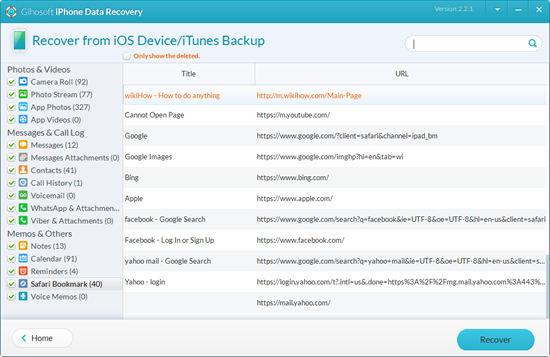
참고:아파하는 역사를 수출한다고 저에 HTML 파일을 쉽게 인쇄할 수 있습니다 iPhone/iPad 사/책갈피에 컴퓨터입니다.,
방법 3:Icloud Web 에서 iPhone Safari History/Bookmarks 복원
iCloud 를 사용하면 Safari bookmarks/history 를 포함하여 iphone/iPad 와 데이터를 동기화하고 저장할 수 있습니다. 는 병합 사파리와 데이터를 iCloud 기 전에,그것은 쉬울 수 있는 복원하는 삭제되거나 잃어버린 사파리 북마크 뿐만 아니라 역사에서’을 선택해주시기 바랍니다.
- iCloud 설정에 로그인하십시오.https://www.icloud.com/#settings.
- 아래로 스크롤하여 고급 아래에서”북마크 복원”을 클릭하십시오.
- 복원 할 북마크 아카이브를 선택하고 새 정보 팝업에서”복원”을 다시 클릭하십시오.,
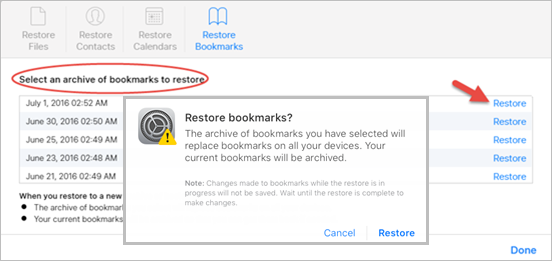
참고:지난 30 일 이내에 책갈피를 삭제 한 경우에만 복원 할 수 있습니다.
방법 4:을 확인&구 사파리 역사에 아이폰을 사용하여 아이 클라우드 백업
이 있는 경우 백업 아이폰을 iCloud 기 전에,그것은 또한 가능하는지 확인 삭제 사파리 역사를 복원하여 아이폰에서 아이 클라우드 백업. 그러나 이렇게하려면 복구 작업을 완료하기 위해 장치의 기존 데이터를 모두 지워야합니다., 다음과 같이 간단한 단계를 아래:
- 의 아이폰에서 설정으로 이동하여>일반적인>정 및 삭제”를 선택는 모든 내용과 설정”.
- 설정 단계에 따라”Apps&Data”화면에서”iCloud 백업에서 복원”을 선택하십시오.
- iCloud 에 로그인하고 삭제 된 Safari 기록이 포함 된 백업을 선택하여 장치를 복원하십시오.,

방법 5:Find&구 사파리 역사에 사용하여 아이폰 iTunes Backup
경우에 당신이 충분히 행운의 백업 아이폰,아이튠즈를 복원할 수 있는 장치에서 iTunes 백업 삭제 사파리 역사입니다. ICloud 백업에서 복원하는 것과 마찬가지로 마지막 백업 이후 iPhone 에 추가 된 모든 데이터가 손실됩니다. 여기 그것을하는 방법이 있습니다.
- USB 케이블을 사용하여 iPhone 을 컴퓨터에 연결하고 iTunes 를 엽니 다. MacOS Catalina10.15 가있는 Mac 에있는 경우 Finder 를 엽니 다.,
- iTunes 또는 Finder 에 나타나면 iPhone 아이콘을 클릭 한 다음”백업 복원”을 선택하십시오.
- 삭제 된 기록이 포함 된 백업 파일을 선택한 다음”복원”을 클릭하고 복원이 완료 될 때까지 기다립니다.
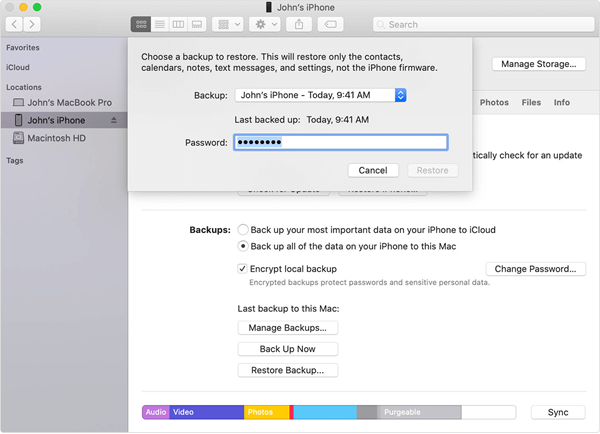
결론
이 기사에서는 iPhone Safari 기록 복구를위한 5 가지 가능한 솔루션을 소개했습니다. 이 페이지를 통해 귀하의 상황에 가장 적합한 방법을 선택할 수 있습니다., 이후 기존의 전체 복원에서 아이튠즈/아이 클라우드 백업이 닦아 모든 장치에,우리는 당신이 시도 Gihosoft 무료 아이폰 복구합니다. 이 뿐만 아니라 전문적인 도구를 복구할 수 있 삭제 사파리 역사에서 직접 아이폰,하지만 당신은에 액세스,보고 및 데이터를 추출하에서 아이튠즈/아이 클라우드 백업. 왜 그것을 시도를 포기하지? 질문이나 문제가있는 경우,아래의 코멘트 섹션에서 저희에게 연락 주시기 바랍니다.
















답글 남기기